Índice
Cobranças
No App Cobranças ![]()
O aplicativo de Cobranças permite a gestão das cobranças de seus clientes, sendo possível realizar adição de novas cobranças contratuais, consulta, edição, exclusão das cobranças. Utilizando-se dos filtros e de botão exportar, é possível gerar uma grande gama de relatórios com a possibilidade de adicionar campos ocultos ao relatório.
Obs.: Com a possibilidade de integrar várias informações do cliente a um único relatório, o mesmo pode ser muito extenso ao realizar uma única listagem com mais de 10 mil registros excedendo o tempo limite de 30 segundos para a maioria dos navegadores.
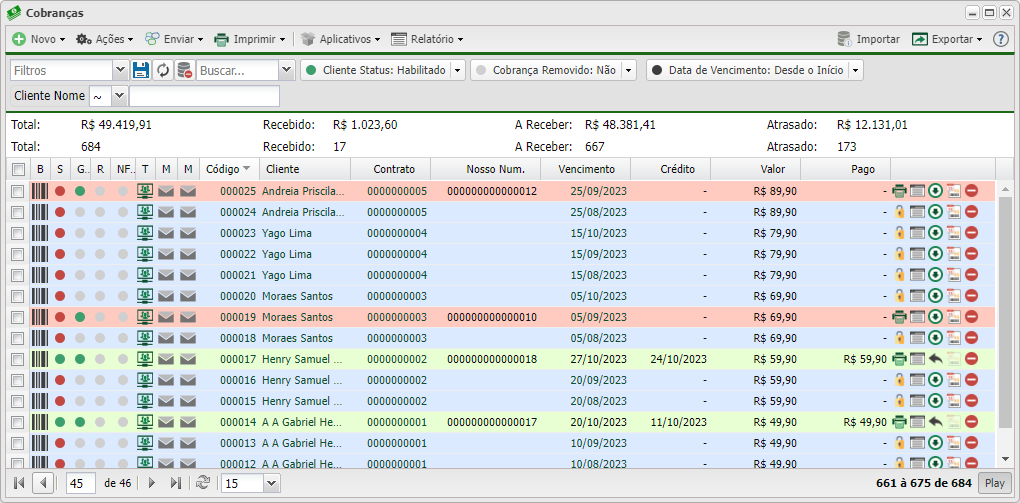
A primeira coisa que chama atenção na imagem acima são as cores de background em cada cobrança na listagem. A seguir, explicaremos o significado de cada uma delas.
- Azul: É quando a cobrança NÃO foi liberada para o seu cliente.
- Isso acontece, pois você não marcou a opção de Liberar Cobrança no momento da criação manual.
- Caso seja uma cobrança gerada automaticamente, ela já será liberada para o seu cliente.
- Branco: É quando a cobrança está no status Aberta ou foi Cancelada.
- Para conferir essa informação, você pode conferir passando o cursor do mouse em cima do campo Status.
- Vermelho: É quando a cobrança não foi paga na data estipulada.
- Com isso, nosso sistema passará a cobrança para o Status Atrasado.
- Verde: É quando a cobrança já foi paga pelo seu cliente.
- Após a confirmação do pagamento, nosso sistema passará a cobrança para o Status Pago.
- Amarelo: É quando houve algum erro relacionado a cobrança.
- Você também pode visualizar esse erro deixando o cursor do mouse em cima do campo Gateway - Status ou no campo Erro em Formas de Pagamento.
Outrossim, no menu superior, existe várias opções de funcionalidades do sistema, tais como: Novo, Ações, Enviar, Imprimir, Aplicativos e Relatório. Agora, passaremos por cada uma delas.
Novo
Ao clicar no botão Novo, existirá quatro opções. Abaixo, descreveremos a funcionalidade de cada uma delas.
- Cobrança - Contratual:
- Caso precise gerar uma cobrança contratual de forma manual.
- Cobrança - Avulso:
- As cobranças que não são comuns (impressão, formatação, cabos, entre outros) podem ser geradas e gerenciadas nessa opção.
- São cobranças atípicas que não fazem parte da prestação de serviço rotineira da empresa. Lembre-se que as cobranças desse tipo não causa bloqueio e não é emitido nota fiscal.
- Cobrança - Múltiplas:
- Você poderá gerar uma cobrança para vários clientes ao mesmo tempo do tipo Contratual.
- Carnê - Simple:
- Você poderá gerar um carnê com várias cobranças para vários clientes ao mesmo tempo.
- Não recomendamos essa opção, pois carnê não é uma prática recomendada pela Anatel.
Cobrança - Contratual
Após o preenchimento das informações mostradas na figura abaixo, clique no botão ![]() Salvar para gerar a cobrança.
Salvar para gerar a cobrança.
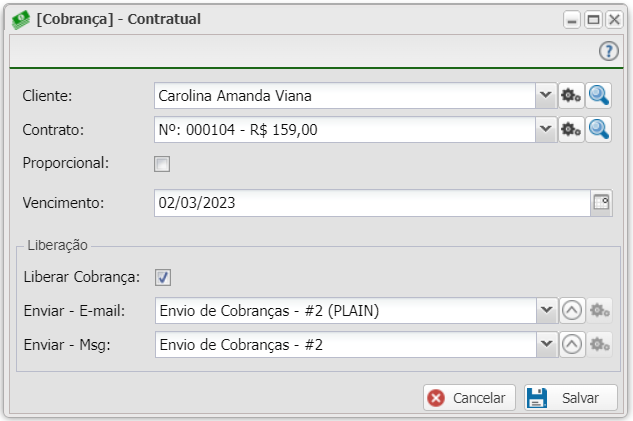
| Nova Cobrança - Contratual | ||
|---|---|---|
| Campo | Descrição | Exemplo |
| Cliente | Insira o cliente referente a nova cobrança. | Carolina Amanda Viana |
| Contrato | Selecione um contrato do cliente relativo a nova cobrança gerada. | Nº: 000104 - R$ 159,00 |
| Proporcional | Marque essa opção, caso queira gerar uma cobrança proporcional com base nos dias após a ativação e o vencimento que será informado. Caso marque esse botão, aparecerá o campo ativação para informar o dia específico que será ativado. Ele já vem preenchido com o campo preenchido no momento do cadastro do contrato. |
|
| Vencimento | Selecione a data de vencimento da cobrança. | 02/03/2023 |
| Liberação | ||
| Liberar Cobrança | Marcando essa opção, você liberará o acesso para o seu cliente. | |
| Enviar - E-mail | Selecione o Bulk caso deseja que seja enviado um E-mail na Liberação, caso não deseja que envie desabilite o campo clicando na seta para cima | Envio de Cobranças - #2 (PLAIN) |
| Enviar - Msg | Selecione o Bulk caso deseja que seja enviado uma Mensagem na Liberação, caso não deseja que envie desabilite o campo clicando na seta para cima | Envio de Cobranças - #2 |
Cobrança - Avulso
Após o preenchimento das informações mostradas na figura abaixo, clique no botão ![]() Salvar para gerar a cobrança.
Salvar para gerar a cobrança.
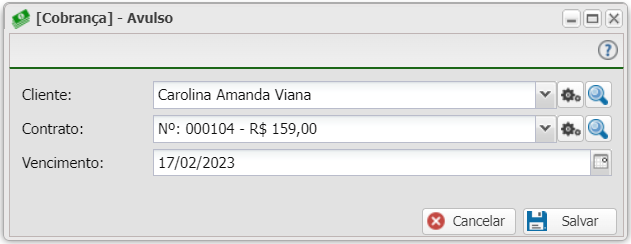
| Nova Cobrança - Avulso | ||
|---|---|---|
| Campo | Descrição | Exemplo |
| Cliente | Insira o cliente referente a nova cobrança. | Carolina Amanda Viana |
| Contrato | Selecione um contrato do cliente relativo a nova cobrança gerada. Obs.: Note que a escolha do contrato é opcional. Ele somente é utilizado internamente pelo sistema para preencher alguns dados do cliente e também para vincular essa cobrança com o contrato informado. |
Nº: 000104 - R$ 159,00 |
| Vencimento | Selecione a data de vencimento da cobrança. | 17/02/2023 |
Cobrança - Múltiplas
Após o preenchimento das informações mostradas na figura abaixo, clique no botão ![]() Gerar para produzir a cobrança.
Gerar para produzir a cobrança.
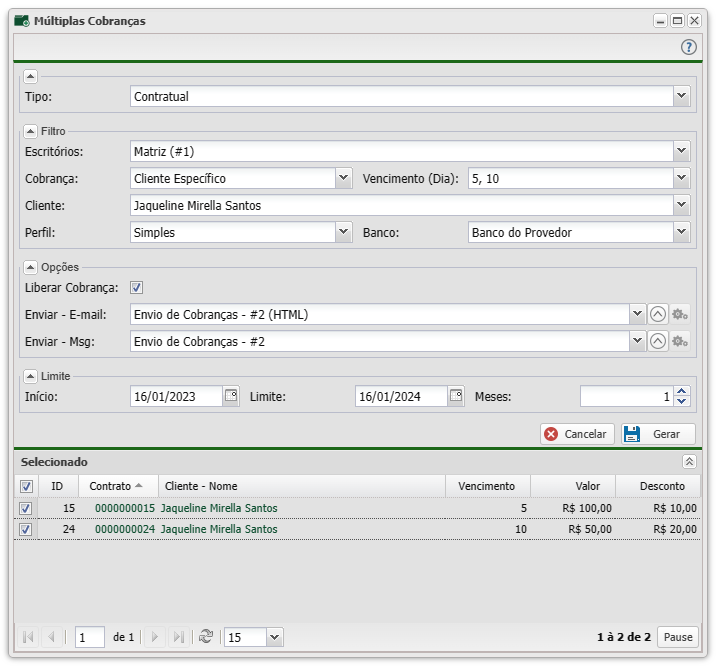
| Múltiplas Cobranças | ||
|---|---|---|
| Campo | Descrição | Exemplo |
| Tipo | Escolha um tipo para a cobrança gerada entre: Contratual ou Avulso. | Contratual |
| Filtro | ||
| Escritórios | Selecione um escritório para filtrar os contratos. | Matriz (#1) |
| Cobrança | Escolha se deseja filtrar por todos os clientes ou por um cliente específico. Caso escolha a segunda opção, isto é, Cliente Específico, aparecerá um novo campo para preencher com o cliente que deseja filtrar. |
Cliente Específico |
| Vencimento (Dia) | Selecione as datas de vencimento que deseja utilizar como filtro dos contratos. | 5, 10 |
| Perfil | Selecione um perfil cadastrado para utilizar como filtro dos contratos. | Simples |
| Banco | Selecione uma forma de pagamento para filtrar os Contratos | Banco do Provedor |
| Opções | ||
| Liberar Cobrança | Marque esse botão, caso deseja que a Cobrança gerada seja liberada para o cliente. | |
| Enviar - E-mail | Selecione o Bulk que será enviado para o e-mail do cliente na liberação da cobrança. | Envio de Cobranças - #2 (HTML) |
| Enviar - Msg | Selecione o Bulk da mensagem que será enviado no momento da liberação da cobrança. | Envio de Cobranças - #2 |
| Limite | ||
| Início | Selecione a data inicial do período que será gerado as cobranças. | 16/01/2023 |
| Limite | Selecione a data limite do período que será gerado as cobranças. | 16/01/2024 |
| Meses | Digite quantos meses serão considerados para gerar as cobranças. Obs.: * Essa quantidade de meses precisará estar incluído nas datas definidas acima. * Caso exista cobranças contratuais em algum desses meses do período selecionado, não será gerada cobrança para esse mês. Por exemplo: Seja o dia 10 como data de vencimento do contrato, então se o número de meses for igual a 13, não será gerada essa quantidade nesse intervalo informado. Será gerada apenas 12 cobranças, pois a última ficaria fora do intervalo (10/02/2024). As datas de pagamento seriam as seguintes: 10/02; 10/03; 10/04; 10/05; 10/06; 10/07; 10/08; 10/09; 10/10; 10/11; 10/12; 10/01. |
1 |
| Selecionado | ||
| Selecione os contratos na qual deseja criar as cobranças. | ||
Carnê - Simple
Após o preenchimento das informações mostradas na figura abaixo, clique no botão ![]() Gerar para produzir a cobrança.
Gerar para produzir a cobrança.
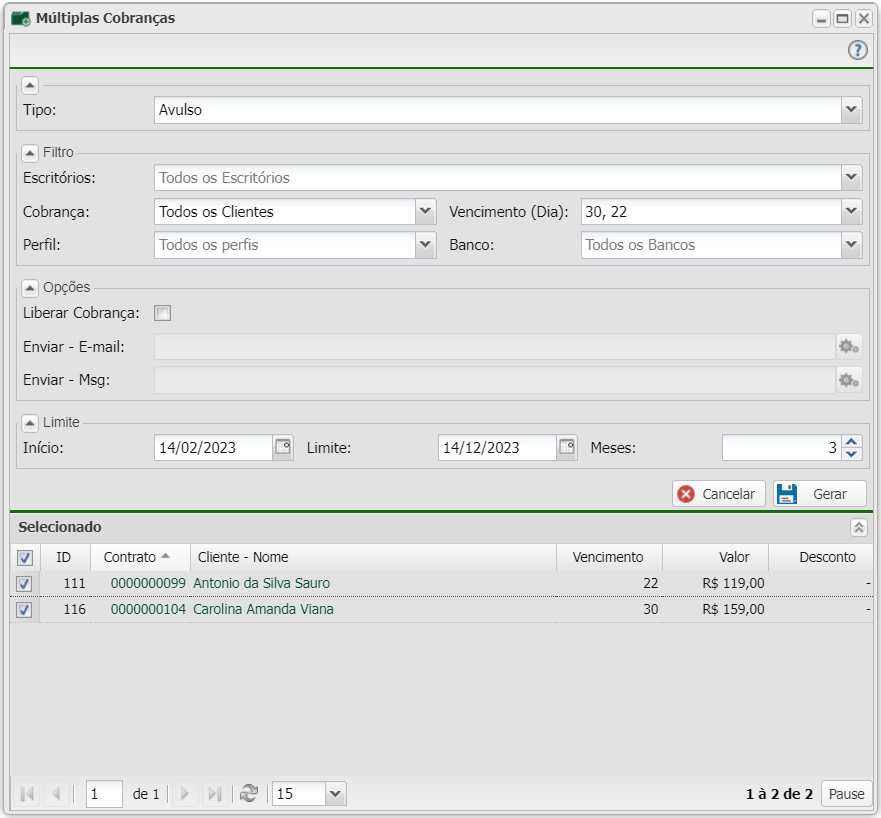
| Carnê - Simple | ||
|---|---|---|
| Campo | Descrição | Exemplo |
| Tipo | Escolha um tipo para a cobrança gerada entre: Contratual ou Avulso. | Avulso |
| Filtro | ||
| Escritórios | Selecione um escritório para filtrar os contratos. | Vazio |
| Cobrança | Escolha se deseja filtrar por todos os clientes ou por um cliente específico. Caso escolha a segunda opção, isto é, Cliente Específico, aparecerá um novo campo para preencher com o cliente que deseja filtrar. |
Todos os Clientes |
| Vencimento (Dia) | Selecione as datas de vencimento que deseja utilizar como filtro dos contratos. | 30, 22 |
| Perfil | Selecione um perfil cadastrado para utilizar como filtro dos contratos. | Vazio |
| Banco | Selecione uma forma de pagamento para filtrar os Contratos | Vazio |
| Opções | ||
| Liberar Cobrança | Marque esse botão, caso deseja que a Cobrança gerada seja liberada para o cliente. | |
| Enviar - E-mail | Selecione o Bulk que será enviado para o e-mail do cliente na liberação da cobrança. | Vazio |
| Enviar - Msg | Selecione o Bulk da mensagem que será enviado no momento da liberação da cobrança. | Vazio |
| Limite | ||
| Início | Selecione a data inicial do período que será gerado as cobranças. | 14/02/2023 |
| Limite | Selecione a data limite do período que será gerado as cobranças. | 14/12/2023 |
| Meses | Digite quantos meses serão considerados para gerar as cobranças. Obs.: * Lembre-se que como é cobrança avulsa, o sistema irá ignorar se já existe uma cobrança definida nesse mês. |
3 |
| Selecionado | ||
| Selecione os contratos na qual deseja criar as cobranças. | ||
Adicionar Detalhes
Após a criação de uma cobrança, antes de liberá-la para seu cliente, você poderá adicionar ou remover os serviços de uma cobrança. Caso seja uma avulsa, uma janela será aberta onde você precisará informar os detalhes e valores dessa cobrança.
Vários itens podem ser adicionados a uma cobrança do tipo contratual ou avulso, tanto serviços de Cobranças quanto serviços de Descontos. Para inserir, basta clicar no botão ![]() Adicionar. Veja abaixo os campos que precisam ser informados para adicionar um Detalhe.
Adicionar. Veja abaixo os campos que precisam ser informados para adicionar um Detalhe.
- Detalhe - Adicionar Cobrança / Adicionar Desconto
- Serviço - Selecione a categoria do serviço que será prestado ao cliente.
- Detalhe - Informe um resumo do que será feito para o cliente.
- Por exemplo: Novo Modem Pro
- Fiscal - Seleciona em qual nota fiscal quer inserir esse serviço.
- Por exemplo: Nenhum
- Valor - Informe o valor desse serviço.
- Por exemplo: R$ 30,00
Com os serviços da cobrança adicionados, basta fechar a janela, pois eles já estão salvos.
Ações
Antes de selecionar uma das opções abaixo, certifique-se de ter selecionado pelo menos uma cobrança para aplicar a ação selecionada.
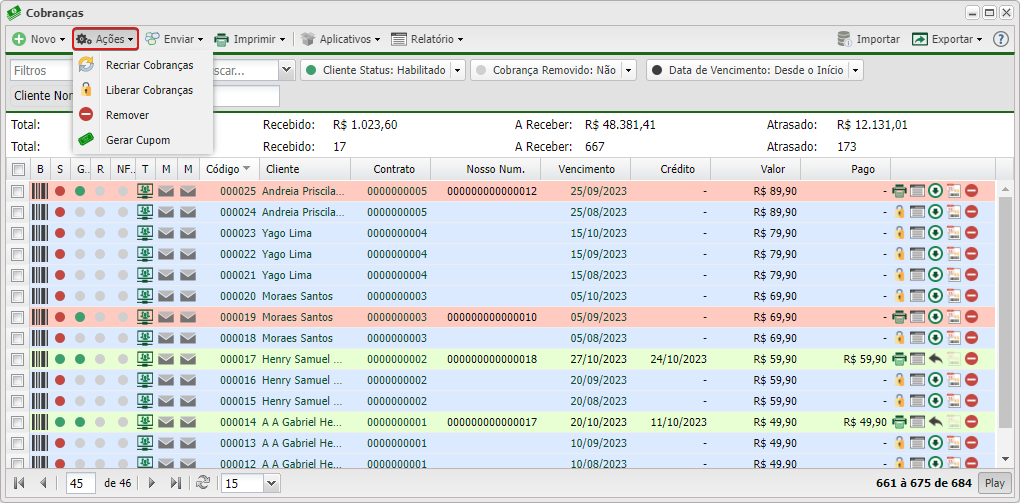
 Recriar Cobranças: - Cria uma cópia da cobrança selecionada sem liberá-la para o cliente.
Recriar Cobranças: - Cria uma cópia da cobrança selecionada sem liberá-la para o cliente.
- Exclui a selecionada e cria uma cópia permitindo que o provedor possa editar da forma que desejar.
 Liberar Cobranças: - Após ter uma cobrança, é necessário liberá-la para o cliente.
Liberar Cobranças: - Após ter uma cobrança, é necessário liberá-la para o cliente.
- Se uma cobrança tiver o campo nosso número preenchido, então ela foi liberada e não pode ser mais alterada.
 Remover: - Apaga todas as cobranças selecionadas após preencher com um motivo.
Remover: - Apaga todas as cobranças selecionadas após preencher com um motivo. Gerar Cupom: - Abre uma nova tela para gerar um cupom para essa cobrança.
Gerar Cupom: - Abre uma nova tela para gerar um cupom para essa cobrança.
Enviar
Antes de selecionar uma das opções abaixo, certifique-se de ter selecionado pelo menos uma cobrança para conseguir enviar uma mensagem ou e-mail ao seu cliente.
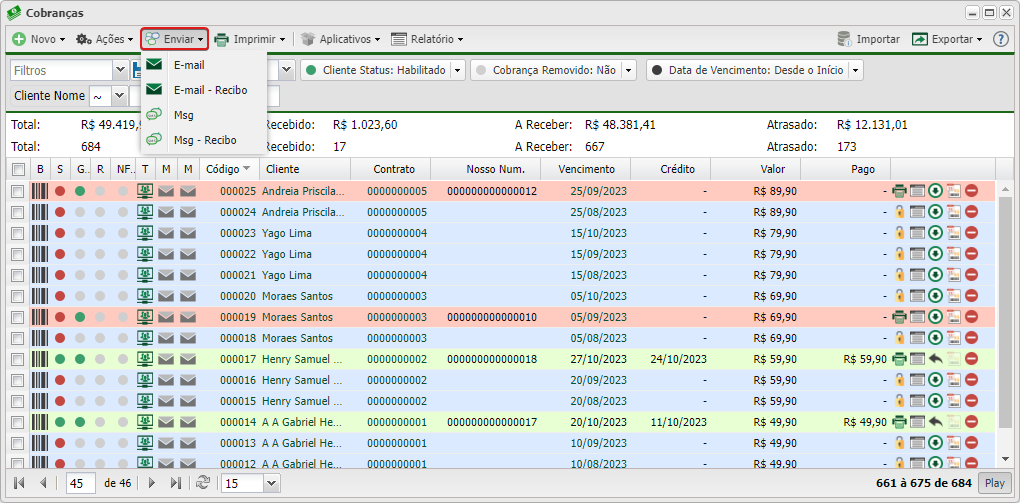
 E-mail:
E-mail:
- Envia um e-mail aos clientes das cobranças selecionadas de acordo com o bulk escolhido.
- Recomenda-se enviar um bulk utilizando as variáveis de cobrança, pois, dependendo das variáveis utilizadas, elas podem não aparecer no e-mail. Clique aqui para saber mais informações.
- Envia um e-mail aos clientes das cobranças selecionadas de acordo com o bulk escolhido.
 E-mail - Recibo:
E-mail - Recibo:
- Envia ao e-mail dos clientes o recibo de pagamento da cobrança selecionada de acordo com o bulk preenchido.
 Msg:
Msg:
- Envia uma mensagem aos números dos clientes das cobranças selecionadas com o bulk selecionado.
- Recomenda-se enviar um bulk utilizando as variáveis de cobrança, pois, dependendo das variáveis utilizadas, elas podem não aparecer na mensagem. Clique aqui para saber mais informações.
- Envia uma mensagem aos números dos clientes das cobranças selecionadas com o bulk selecionado.
 Msg - Recibo:
Msg - Recibo:
- Envia ao número dos clientes o recibo de pagamento da sua respectiva cobrança.
Imprimir
A impressão das cobranças utilizará o banco definido como padrão, ou seja, ao imprimir um boleto ou carnê o modelo, a logo do banco, e outras informações será a deste definido. Antes de realizar a impressão certifique-se de ter selecionado pelo menos um título.
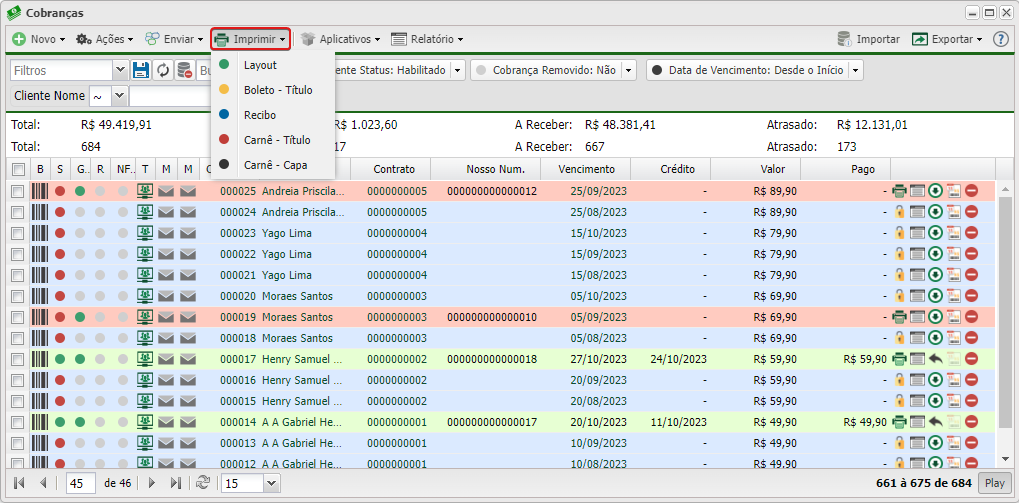
- Layout: exibe a cobrança com o layout selecionado no Perfil do Contrato.
- Título: exibe o boleto com o layout do banco.
- Recibo: exibe o modelo do recibo dessa cobrança com opção de 1 ou 2 via(s).
- Carnê - Título: exibe as cobranças no formato de carnê invés de boletos.
- Carnê - Capa: exibe apenas a capa do carnê das cobranças.
Aplicativos
Nesse menu, é listado os principais aplicativos da categoria Financeiro em nosso sistema. A seguir, descreveremos um breve resumo de cada ferramenta mostrada abaixo na imagem.
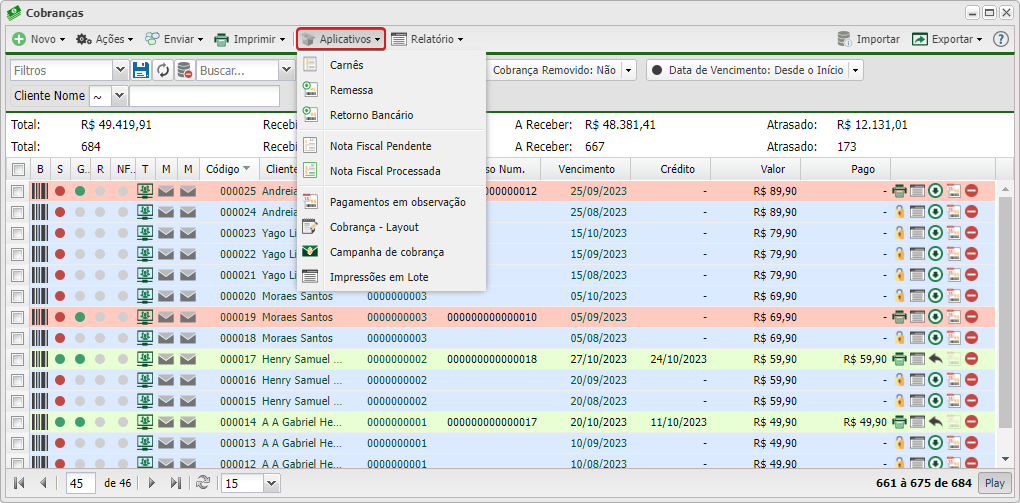
 Carnês: o usuário poderá criar carnês para os seus clientes utilizando várias formas de pagamento.
Carnês: o usuário poderá criar carnês para os seus clientes utilizando várias formas de pagamento.
 Remessa: uma remessa é um arquivo enviado pelo cliente para o banco contendo instruções que são interpretadas pelo sistema do banco. Todo arquivo remessa tem como resultado do processamento um arquivo retorno gerado também pelo sistema utilizado pelo banco. Várias informações podem ser enviadas via arquivo remessa. As mais comuns são: registrar ou dar baixa em cobranças (boletos ou débito automático) e pagar títulos, impostos ou folha de pagamento.
Remessa: uma remessa é um arquivo enviado pelo cliente para o banco contendo instruções que são interpretadas pelo sistema do banco. Todo arquivo remessa tem como resultado do processamento um arquivo retorno gerado também pelo sistema utilizado pelo banco. Várias informações podem ser enviadas via arquivo remessa. As mais comuns são: registrar ou dar baixa em cobranças (boletos ou débito automático) e pagar títulos, impostos ou folha de pagamento.
- IMPORTANTE: Ao gerar remessas, é necessário que o cadastro dos clientes possuam todas as informações exigidas pelos bancos como: CPF/CNPJ, Endereço, Número, CEP, Cidade, Estado. Na ausência de uma dessas informações o banco rejeitará o arquivo
 Retorno Bancário: um retorno bancário é um arquivo recebido pelo cliente pelo banco contendo instruções que são interpretadas pelo Controllr. O retorno bancário possui informações de todas as cobranças pagas através do banco.
Retorno Bancário: um retorno bancário é um arquivo recebido pelo cliente pelo banco contendo instruções que são interpretadas pelo Controllr. O retorno bancário possui informações de todas as cobranças pagas através do banco.
 Nota Fiscal Pendente: uma nota fiscal pendente é uma nota referente a uma cobrança contratual que está aguardando ser processada, conferindo os campos do cadastro é possível identificar informações do Cliente, da Cobrança, do Contrato, do Serviço Contratado, entre outros. Também é possível verificar se o cadastro do Cliente está completo para poder passar a Remessa Fiscal pelo Validador.
Nota Fiscal Pendente: uma nota fiscal pendente é uma nota referente a uma cobrança contratual que está aguardando ser processada, conferindo os campos do cadastro é possível identificar informações do Cliente, da Cobrança, do Contrato, do Serviço Contratado, entre outros. Também é possível verificar se o cadastro do Cliente está completo para poder passar a Remessa Fiscal pelo Validador.
 Nota Fiscal Processada: uma nota fiscal processada é uma nota que contêm informações sobre o Cliente, sobre a Cobrança, sobre o Contrato, entre outros. Ela pode ser utilizada para Imprimir e para Enviar para o Cliente através de Email ou Mensagem. Para gerar uma Remessa Fiscal das Notas Fiscais do mês, acesse o App Remessa Fiscal
Nota Fiscal Processada: uma nota fiscal processada é uma nota que contêm informações sobre o Cliente, sobre a Cobrança, sobre o Contrato, entre outros. Ela pode ser utilizada para Imprimir e para Enviar para o Cliente através de Email ou Mensagem. Para gerar uma Remessa Fiscal das Notas Fiscais do mês, acesse o App Remessa Fiscal
 Pagamentos em Observação: um pagamento em observação é uma liberação que você pode aplicar para um Cliente, a cobrança com o seu vencimento são mantidos, porém é possível o Cliente utilizar a Internet normalmente conforme o período selecionado no App.
Pagamentos em Observação: um pagamento em observação é uma liberação que você pode aplicar para um Cliente, a cobrança com o seu vencimento são mantidos, porém é possível o Cliente utilizar a Internet normalmente conforme o período selecionado no App.
 Cobrança - Layout: um layout de cobrança é um template que pode ser utilizado para imprimir a cobrança, ele também pode ser editado como desejar para ter o formato preferido.
Cobrança - Layout: um layout de cobrança é um template que pode ser utilizado para imprimir a cobrança, ele também pode ser editado como desejar para ter o formato preferido.
 Campanha de cobrança: um layout de cobrança é um template que pode ser utilizado para imprimir a cobrança, ele também pode ser editado como desejar para ter o formato preferido.
Campanha de cobrança: um layout de cobrança é um template que pode ser utilizado para imprimir a cobrança, ele também pode ser editado como desejar para ter o formato preferido.
 Impressões em Lote: o aplicativo permite para selecionar múltiplas cobranças para serem impressas em conjunto, seja no formato padrão ou no formato carnê.
Impressões em Lote: o aplicativo permite para selecionar múltiplas cobranças para serem impressas em conjunto, seja no formato padrão ou no formato carnê.
Cobrança Layout
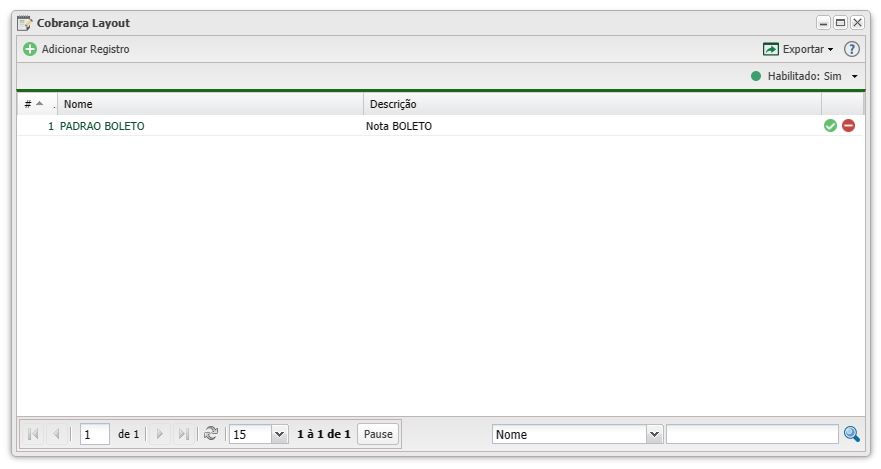
Tem como objetivo listar todos os templates criados e fazer as edições conforme o desejado. Para alterar o Layout usado para impressão é necessário ir no Perfil do Contrato, no campo "Printing - Layout" é selecionado o template.
Coluna de ações
Nesta coluna há as opções de Imprimir (boleto), editar e visualizar Detalhes da Cobrança, informar o pagamento ou desfazer o pagamento do título e remover/desfazer remoção da cobrança.

- Imprimir
 ou Liberar
ou Liberar  - Abre uma nova página para a Impressão do boleto da cobrança porém se a cobrança não foi Liberada você clica no botão para Liberar.
- Abre uma nova página para a Impressão do boleto da cobrança porém se a cobrança não foi Liberada você clica no botão para Liberar. - Detalhes do título
 - Abre uma nova janela onde permite visualizar os detalhes da cobrança e adicionar novos itens na mesma caso ainda não foi Liberada.
- Abre uma nova janela onde permite visualizar os detalhes da cobrança e adicionar novos itens na mesma caso ainda não foi Liberada. - Baixa da Cobrança
 ou Desfazer Baixa da Cobrança
ou Desfazer Baixa da Cobrança  - Realiza a baixa na cobrança ou caso já foi dado a baixa, desfaz a baixa da cobrança.
- Realiza a baixa na cobrança ou caso já foi dado a baixa, desfaz a baixa da cobrança. - Pagamento em Observação
 - Abre a opção de pagamento em observação daquela cobrança, caso a cobrança já foi paga o campo é desabilitado.
- Abre a opção de pagamento em observação daquela cobrança, caso a cobrança já foi paga o campo é desabilitado. - Remover cobrança
 - Remove a cobrança criada.
- Remove a cobrança criada.
Detalhes da Cobrança/Título
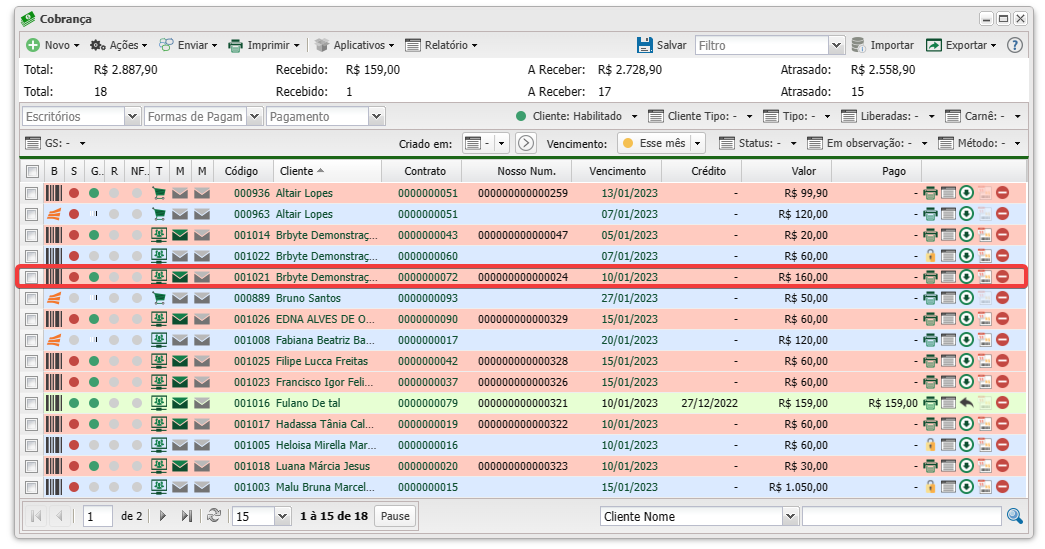
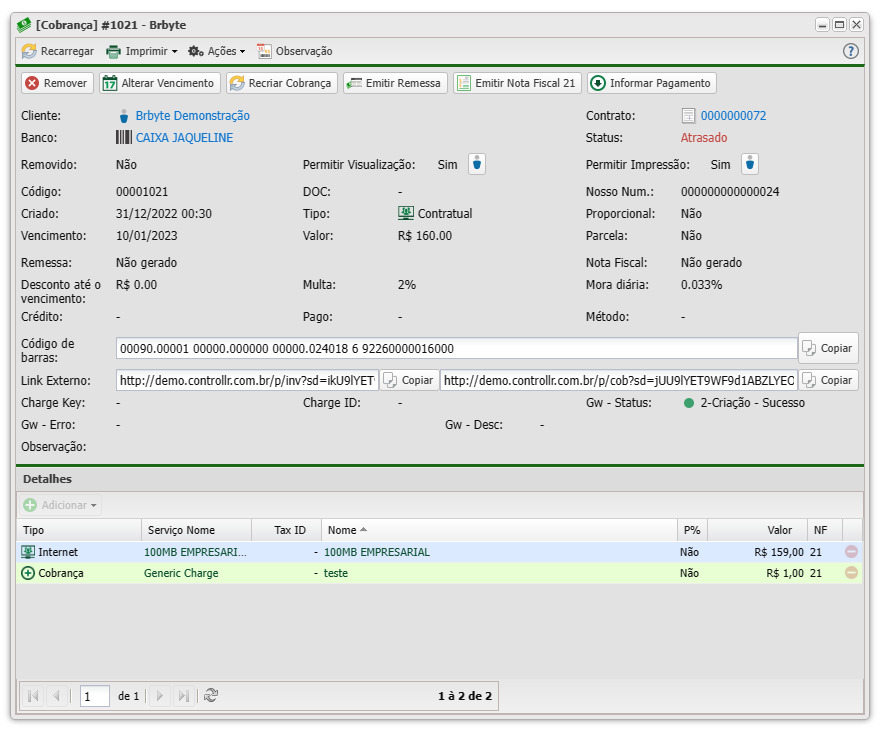
![]() Reinicia a página para as informações atualizadas dos detalhes do cliente.
Reinicia a página para as informações atualizadas dos detalhes do cliente.
![]() O botão Inform Payment insere uma baixa manual no título do usuário caso haja algum problema na baixa automática.
O botão Inform Payment insere uma baixa manual no título do usuário caso haja algum problema na baixa automática.
![]() O botão Alterar Vencimento irá abrir a opção de alterar a data de vencimento do boleto do cliente
O botão Alterar Vencimento irá abrir a opção de alterar a data de vencimento do boleto do cliente ![]() dentro da janela de detalhes, após alterar o vencimento clique em salvar
dentro da janela de detalhes, após alterar o vencimento clique em salvar![]() .
.
![]() O botão remover apaga o título em aberto do cliente.
O botão remover apaga o título em aberto do cliente.
 /
/  - Informar/Desfazer pagamento, caso a cobrança esteja em Aberto a opção disponível será a primeira, com o ícone de seta para baixo, sendo então realizada a baixa no título.
- Informar/Desfazer pagamento, caso a cobrança esteja em Aberto a opção disponível será a primeira, com o ícone de seta para baixo, sendo então realizada a baixa no título.
Caso haja necessidade de realizar uma baixa de pagamento manualmente clique no botão de baixa ![]() .
.
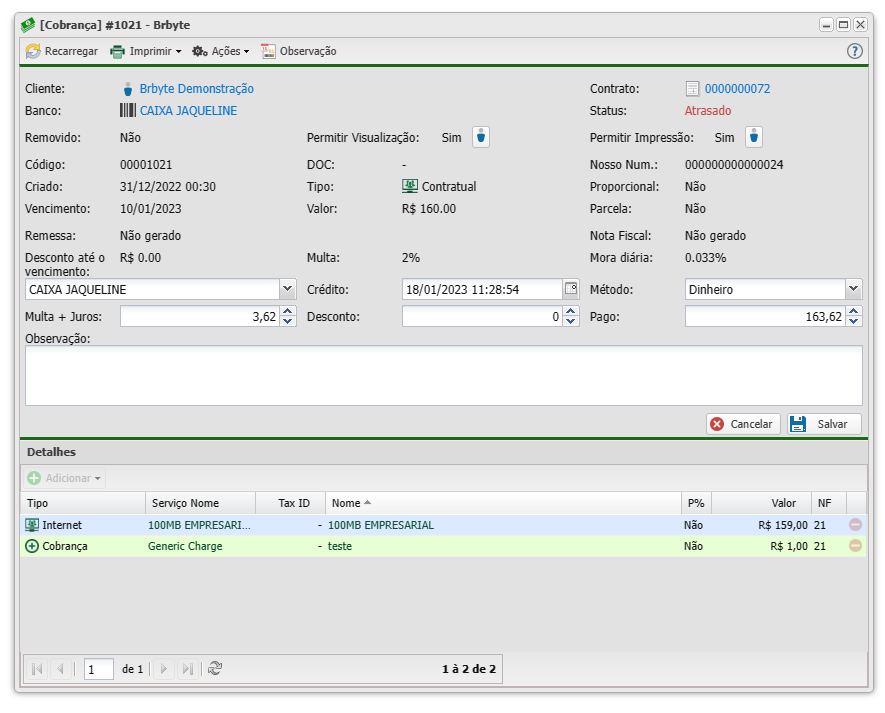
Clique em Salvar (![]() ) para confirmar a baixa manual.
) para confirmar a baixa manual.
Porém se a cobrança consta como Paga a opção estará com o segundo ícone, seta para a esquerda, no qual a função será a de desfazer o pagamento. Uma janela será exibida pedindo a confirmação da remoção do pagamento.
 /
/  - Remover/Desfazer, remove a cobrança e desfaz a remoção do título respectivamente.
- Remover/Desfazer, remove a cobrança e desfaz a remoção do título respectivamente.
Liberação de Cobranças
Além dos status Aberto, Atrasado, Pago ou Removido, as cobranças tem um status inicial chamado Não Liberado. Quando uma cobrança contratual está sendo criada, é possível Liberar automaticamente ou não, caso a cobrança não seja liberada, todas as ações possíveis serão possíveis(Alterar Vencimento, Alterar Desconto, Alterar Juros, Adicionar Detalhes da Cobrança, Remover Detalhes da Cobrança) porém após Liberar é limitado as alterações que são possíveis serem feitas.
